Relatórios de Permissões e Políticas
Os relatórios de permissões e políticas fornecem uma visão abrangente das permissões e dos tipos de política atribuídos a usuários e grupos em todos os aplicativos. Esses relatórios facilitam a exibição do acesso do usuário nos aplicativos para que você possa configurar o acesso e modificá-lo. Em um relatório, você pode inspecionar os aplicativos, as dimensões e os objetos de dados associados para exibir mais detalhes ou fazer alterações das permissões e das políticas.
Nota:
As permissões e políticas em objetos da cadeia de dados arquivados não são incluídas nos relatórios.Os seguintes relatórios estão disponíveis:
- Por Usuário: Exibe as permissões e as políticas de um usuário especificado.
- Por Grupo: Exibe as permissões e as políticas de um grupo de usuários especificado.
- Listagem da Política: Exibe uma lista de todas as políticas nos objetos selecionados da cadeia de dados.
Navegação em Relatórios de Políticas e Permissões
Esses ícones são usados em relatórios de políticas e permissões:
-
 - Indica uma permissão
- Indica uma permissão -
 - Indica uma política
- Indica uma política -
 - Indica um usuário
- Indica um usuário -
 - Indica um grupo de usuários
- Indica um grupo de usuários
Você pode pesquisar os resultados do relatório clicando em ![]() e inserindo o texto. O texto que você insere é pesquisado nas colunas do relatório. Você também pode fazer download do relatório clicando em
e inserindo o texto. O texto que você insere é pesquisado nas colunas do relatório. Você também pode fazer download do relatório clicando em ![]() .
.
Use os filtros a fim de personalizar um relatório para exibir informações específicas de permissões e políticas. Clique em Atualizar ![]() para executar novamente o relatório depois de alterar um filtro e clique no ícone Redefinir Todos os Filtros
para executar novamente o relatório depois de alterar um filtro e clique no ícone Redefinir Todos os Filtros ![]() a fim de redefinir os filtros para as configurações padrão em qualquer relatório.
a fim de redefinir os filtros para as configurações padrão em qualquer relatório.
Por Usuário
Para criar um relatório por usuário, faça seleções nesses filtros:
-
Cadeia de Dados - Selecione Todos ou faça seleções: aplicativo, dimensão, tipo de nó e conjunto de hierarquias.
-
Usuário - Selecione Todos, Usuário Atual ou um usuário específico. Na primeira vez que o relatório é aberto, a configuração padrão é Usuário Atual.
-
Política/Permissão - Selecione Todos, Aprovador, Confirmador, Gerente de Dados, Gerente de Metadados, Notificado, Proprietário, Participante (Leitura) ou Participante (Gravação).
O relatório exibe as seguintes informações:
- Usuário: O usuário para o qual o relatório foi criado.
- Aplicativo/Dimensão/Cadeia de Dados: Os objetos da cadeia de dados aos quais um usuário tem acesso.
- Acesso a Dados (Ações): As ações permitidas do usuário em cada objeto da cadeia de dados.
- Acesso a Dados (Propriedades): O número de propriedades nas quais o usuário tem acesso de leitura ou edição (somente no nível do tipo de nó ou conjunto de hierarquias).
- Permissão/Política: A permissão
 ou política
ou política  atribuída ao usuário no objeto da cadeia de dados.
atribuída ao usuário no objeto da cadeia de dados. - Atribuído a: Indica se a permissão foi atribuída diretamente ao usuário
 ou a um grupo
ou a um grupo  do qual o usuário faz parte.
do qual o usuário faz parte.
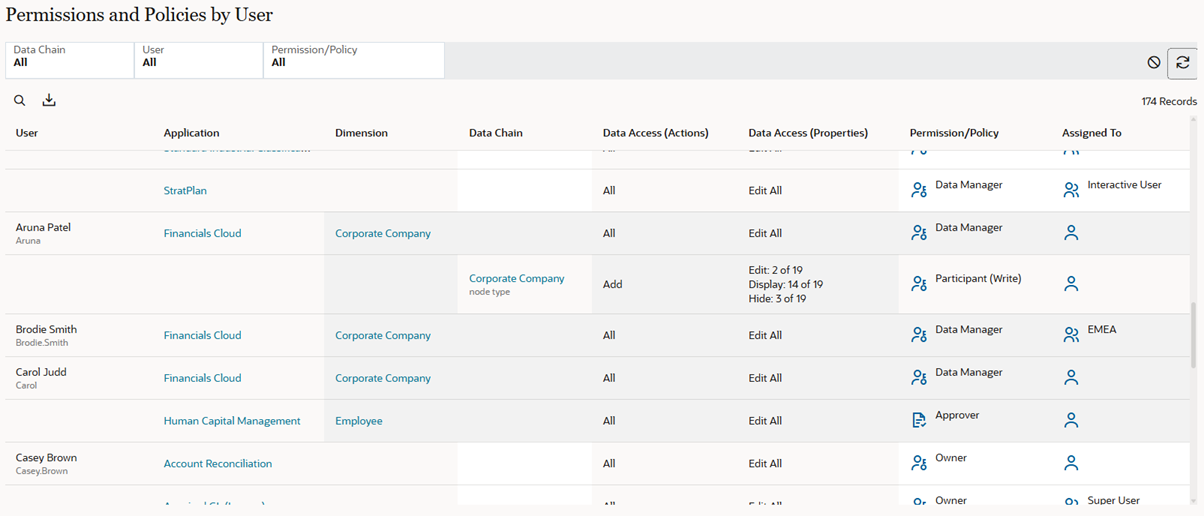
Por Grupo
Para criar um relatório por grupo, faça seleções nesses filtros:
-
Cadeia de Dados: selecione Todas ou escolha entre aplicativo, dimensão, tipo de nó e conjunto de hierarquias.
-
Grupo de Usuários: selecione Todos ou selecione um grupo específico.
Nota:
Os grupos que, atualmente, não contêm usuários são indicados por um ícone . Os Administradores de Serviço podem atribuir usuários aos grupos no Controle de Acesso. Consulte Visão Geral do Controle de Acesso em Administração do Controle de Acesso .
. Os Administradores de Serviço podem atribuir usuários aos grupos no Controle de Acesso. Consulte Visão Geral do Controle de Acesso em Administração do Controle de Acesso . -
Política/Permissão: Selecione Todos, Aprovador, Confirmador, Gerente de Dados, Gerente de Metadados, Notificado, Proprietário, Participante (leitura), ou Participante (gravação).
O relatório exibe as seguintes informações:
- Grupo de Usuários: O grupo para o qual o relatório foi criado.
- Aplicativo/Dimensão/Cadeia de Dados: Os objetos da cadeia de dados aos quais um grupo tem acesso.
- Acesso a Dados (Ações): As ações permitidas do grupo em cada objeto da cadeia de dados.
- Acesso a Dados (Propriedades): O número de propriedades nas quais o grupo tem acesso de leitura ou edição (somente no nível do tipo de nó ou conjunto de hierarquias).
- Permissão/Política: A permissão
 ou política
ou política  atribuída ao grupo no objeto da cadeia de dados.
atribuída ao grupo no objeto da cadeia de dados.
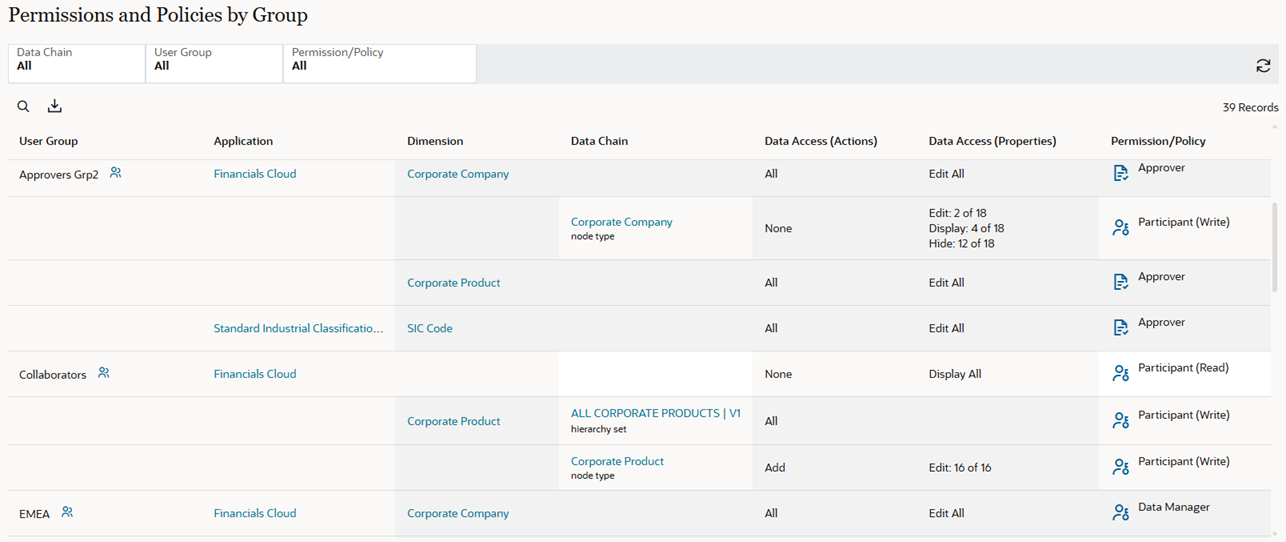
Dica:
No relatório, clique no ícone de informaçõesListagem da Política
Para exibir políticas, faça seleções nestes filtros:
-
Cadeia de Dados: Selecione Tudo ou faça seleções em Aplicativo, Dimensão, Conjunto de Hierarquias ou Tipo de Nó. Use este filtro para selecionar o nível no qual as políticas são definidas.
- Tipo de Política: Selecione Aprovação, Confirmar ou Notificar.
- Nível: Selecione Tudo, Aplicativo, Dimensão, Conjunto de Hierarquias ou Tipo de Nó. Use este filtro para selecionar o objeto de cadeia de dados no qual a política está.
Por exemplo, selecione o aplicativo Corporate Planning no filtro Cadeia de Dados e selecione Conjunto de Hierarquias no filtro Nível para exibir todas as políticas em todos os conjuntos de hierarquias no aplicativo Corporate Planning.
- Método: Selecione Todos, Em Paralelo, Em Série, Titularidade ou Hierarquia de Gerenciamento.
- Grupo de Políticas: Selecione Tudo ou um usuário ou um grupo específico.
Dica:
No relatório, clique no ícone de informações ao lado de um grupo para exibir os usuários do grupo.
ao lado de um grupo para exibir os usuários do grupo. - Habilitado: Selecione Tudo, Verdadeiro ou Falso.

Para obter mais informações sobre permissões e políticas, consulte: